자바 다운로드(JDK)
1.아래의 링크로 접속한다
www.oracle.com/kr/java/technologies/javase-downloads.html
2. 접속하게 되면 아래와 같은 화면이 보인다. 당연히 빨간색 박스 표시된 부분을 클릭하자😉
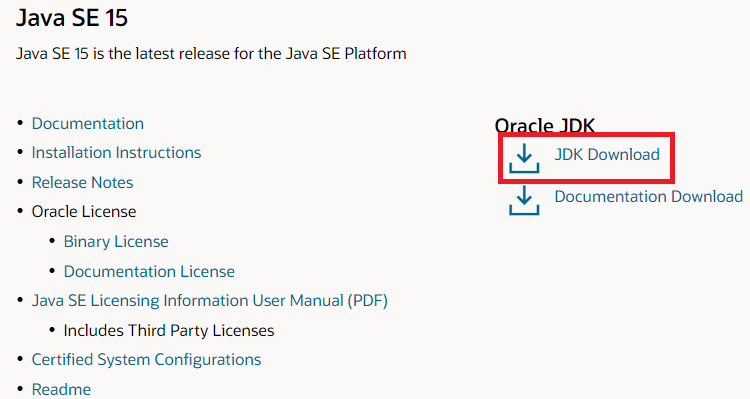
3. 아래의 화면이 나오게 되는데 당황하지 말고 스크롤을 내리자👌

4. 스크롤을 내리면 이런 아래의 화면이 나오고 빨간 컴퓨터 운영체제에 맞게, 본인의 입맛에 맞게 다운받도록 하자
참고로 가장 아래의 파일이 'zip' 파일이고 그 바로 위가 'installer'이다.
Tip. 환경변수를 설정 해주어야 하기 때문에 개인적으로는 압축파일을 선호한다.

5. 다운로드가 완료 후에는 installer 라면 실행 후 넥스트 연타!
압축 파일을 받았다면 대충 바탕화면에 풀지 말고 본인이 기억하기 편한
C드라이브나 D드라이브에 깔끔하게 폴더 하나 만들어서 압축을 풀자. 🤷♂️
jdk(java)의 다운로드 방법에 대해 알아봤다 그 후 꼭 해야하는 환경변수 설정에 대해 궁금하다면
아래 링크에서 확인하면 된다.
JAVA 환경변수 설정
window10 환경에서의 JAVA환경변수를 설정해보자. 혹시 jdk(java)를 아직 다운로드 받지 못했다면. 아래의 링크의 과정을 선행하자.. JDK 다운로드 - 자바 개발도구(JDK) 자바 다운로드(JDK) 1.아래의 링크
staticclass.tistory.com

댓글